Cómo comparar diferencias entre dos documentos de texto en Mac y PC
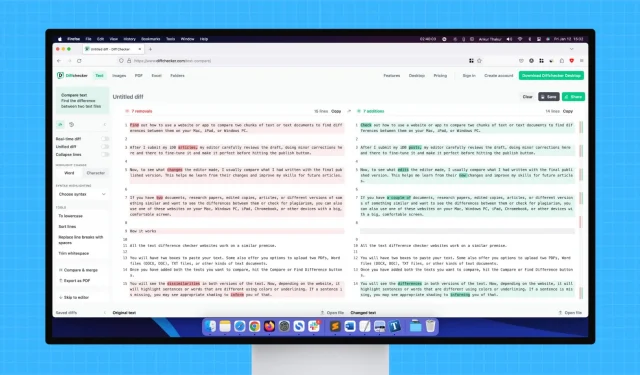
Aprenda a utilizar un sitio web o una aplicación para comparar dos fragmentos de texto o documentos y encontrar diferencias entre ellos en su Mac, iPad o PC con Windows.
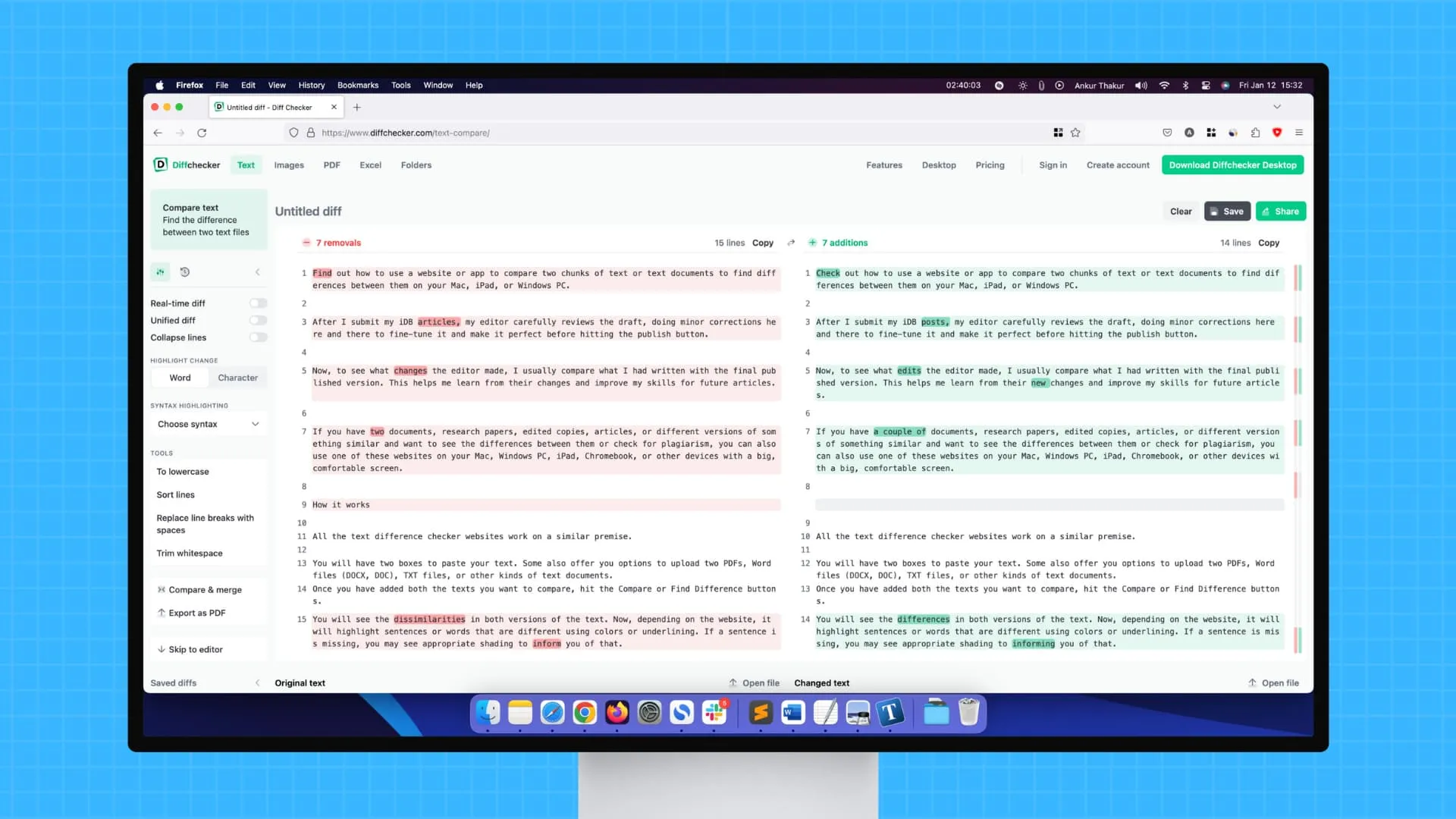
Si tiene dos documentos, trabajos de investigación, copias editadas, artículos o varias versiones de algo similar y desea ver las diferencias entre ellos o comprobar si hay plagio, también puede utilizar uno de estos sitios web en su Mac, PC con Windows, iPad, Chromebook u otros dispositivos con pantalla grande y soporte para navegador web. También repasamos algunas aplicaciones que hacen este trabajo.
Cómo funciona
Todos los sitios web de verificación de diferencias de texto funcionan con una premisa similar.
- Tendrás dos cuadros para pegar tu texto. Algunos también ofrecen opciones para cargar dos archivos PDF, archivos de Word (DOCX, DOC), archivos TXT u otros tipos de documentos de texto.
- Una vez que haya agregado los dos textos que desea comparar, presione los botones Comparar o Buscar diferencias .
- Verás las diferencias entre ellos. Ahora, dependiendo del sitio web, resaltará oraciones o palabras que sean diferentes usando colores o subrayado. Si falta una frase, es posible que vea el sombreado apropiado para informarle de ello.
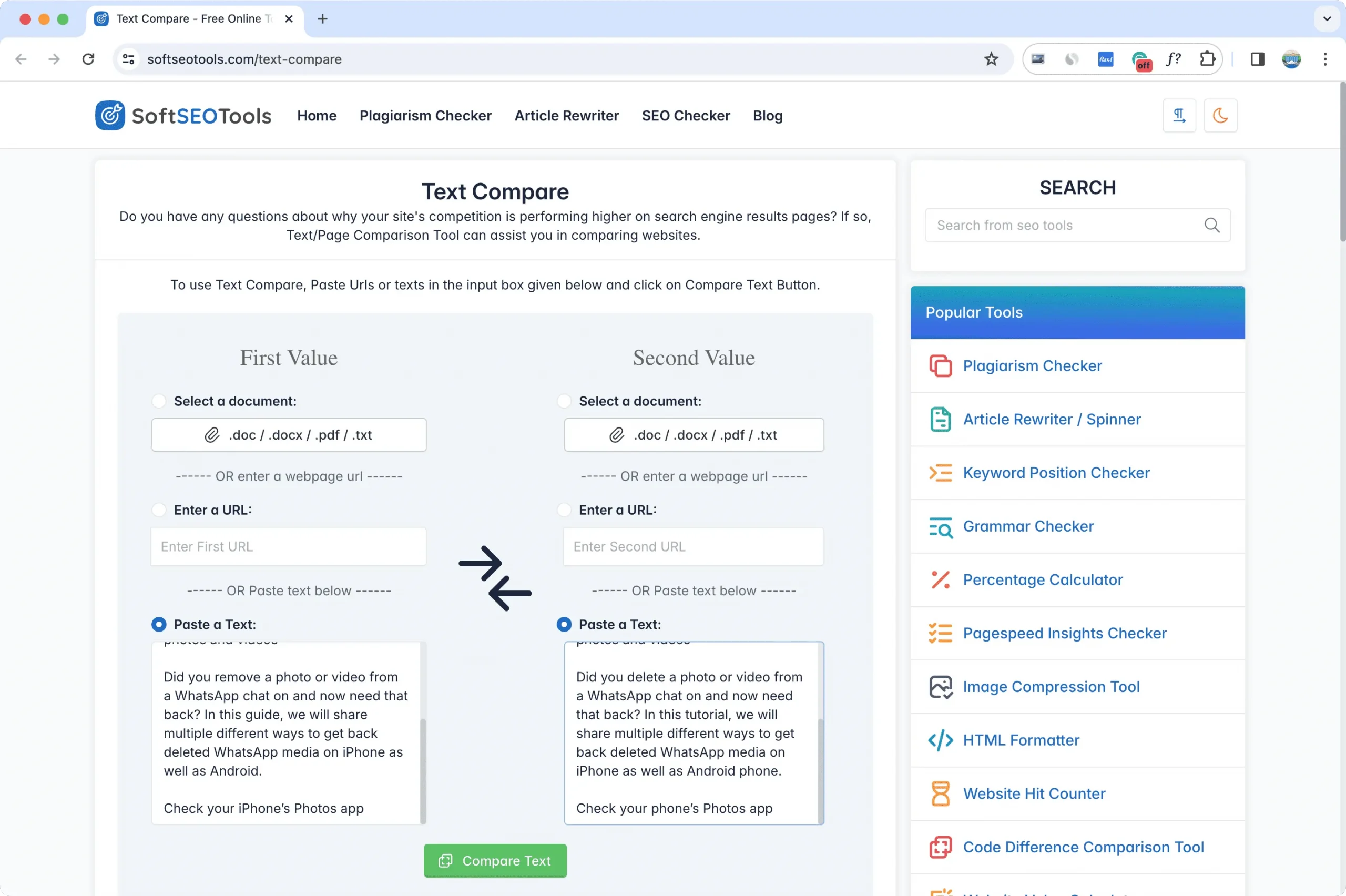
Los mejores sitios web para comparar diferencias en textos y documentos
Los he clasificado según mis preferencias, pero puedes probarlos todos y ver cuál funciona mejor para ti. Tenga en cuenta que algunos sitios aquí solo ofrecen una cantidad limitada de cheques gratuitos por día. Una vez que agote ese límite, es posible que deba crear una cuenta u obtener una suscripción paga.
1. Comprobador de diferencias
Me encanta Diffchecker porque es fácil de usar, utiliza una bonita paleta de colores y te permite agregar texto mientras revisas las diferencias.
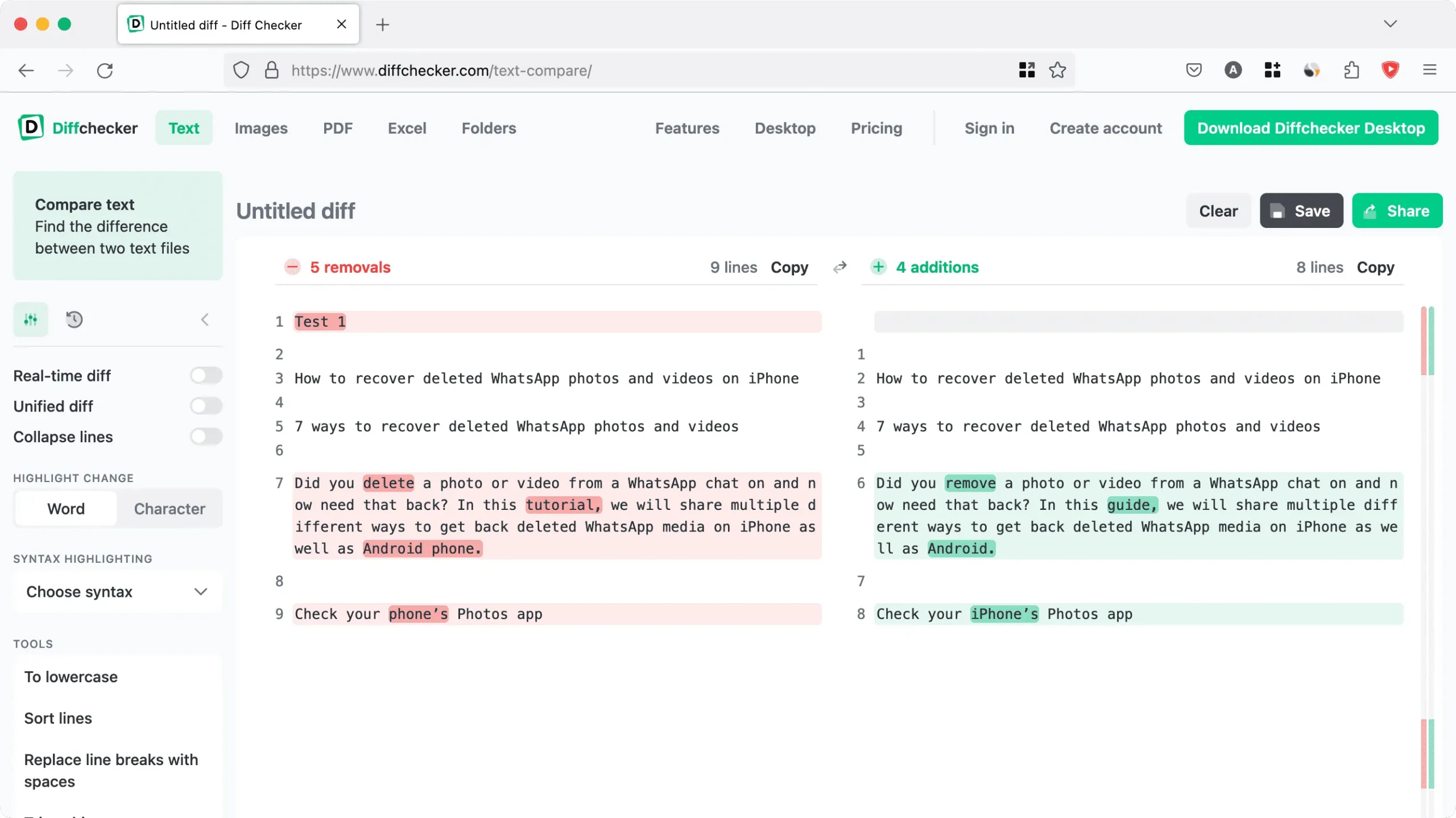
2. Comparación de texto
¡Simple y efectivo! En lugar de resaltar oraciones enteras con diferencias, Text Compare le informa sobre la diferencia en un nivel más detallado, hasta el alfabeto.
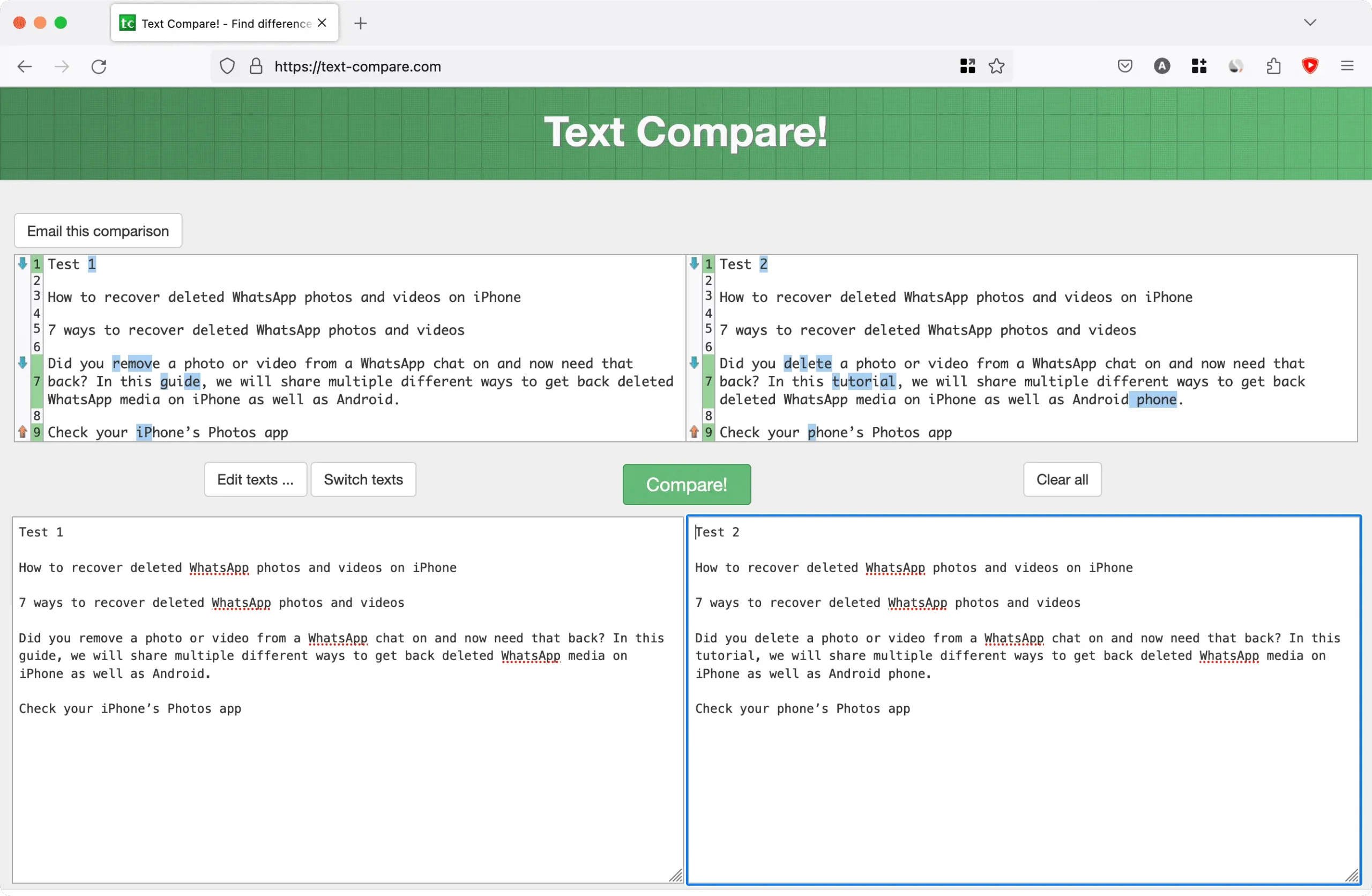
3. Comparación de texto en línea
Una de las mejores cosas de la comparación de texto en línea es que puede escribir y editar en cualquier lado del texto y compararlos en tiempo real.
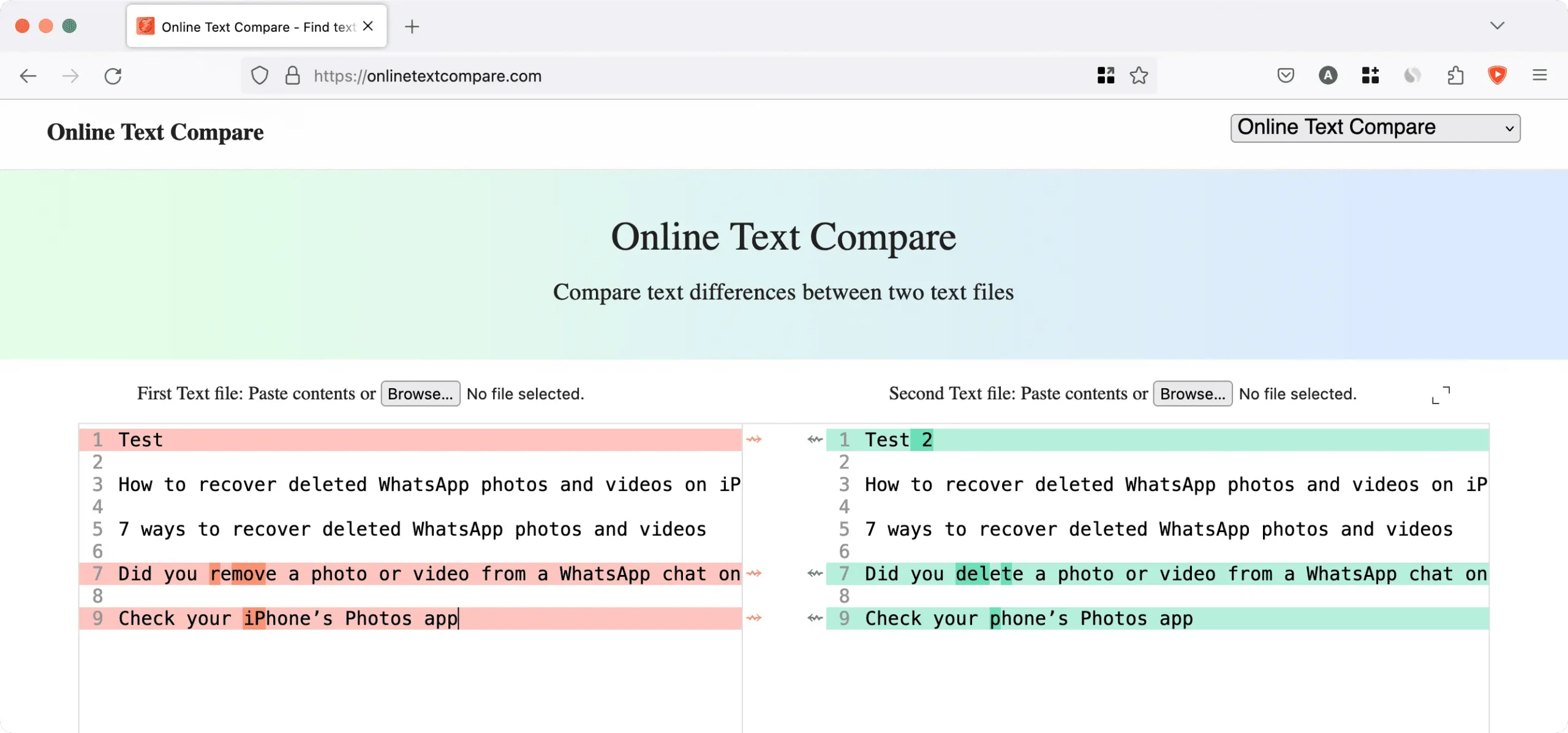
4. Panel de edición
Destaca las diferencias claramente por palabras. También puedes cargar documentos en Editpad para compararlos.
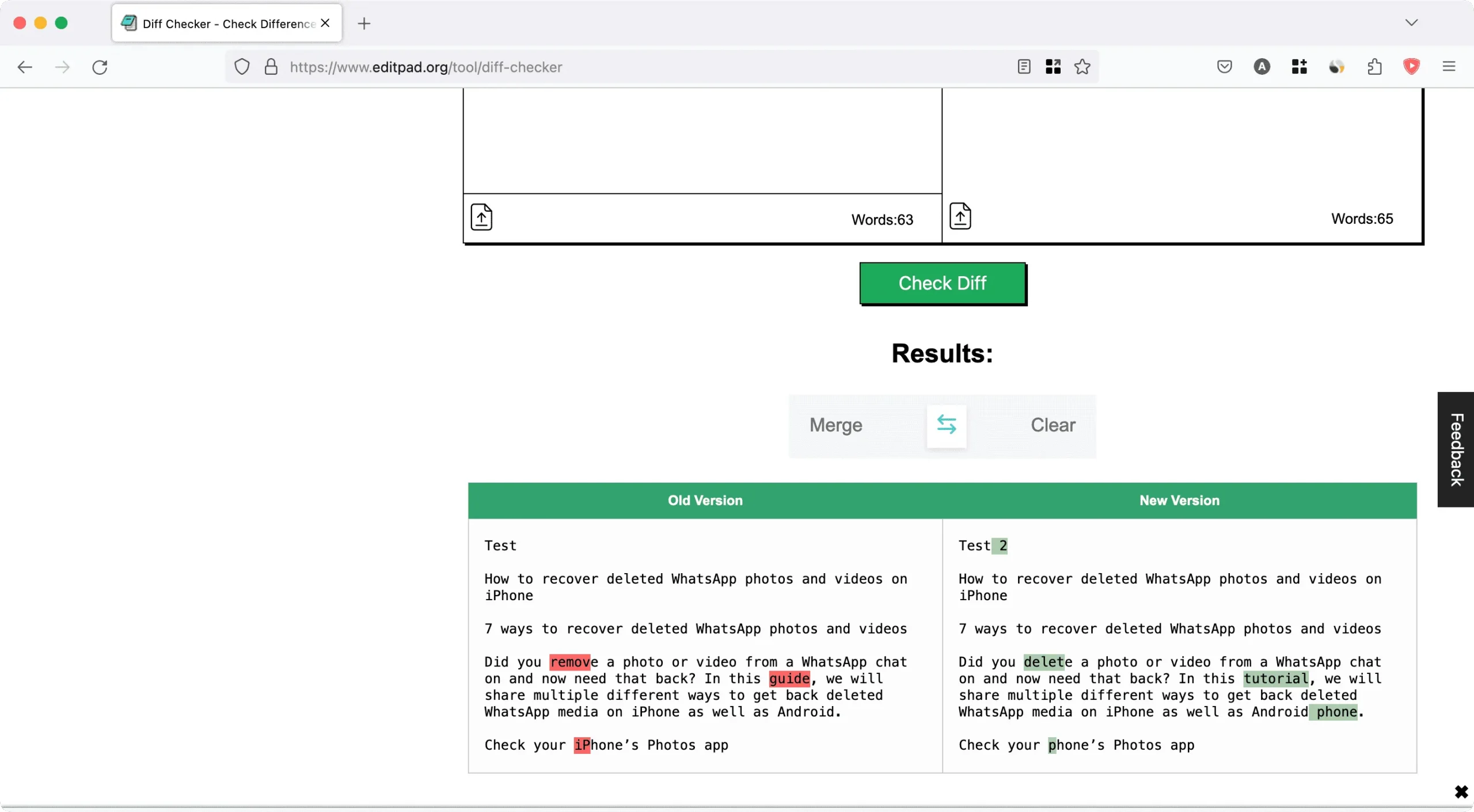
5. Comparación de texto
Otra herramienta en línea limpia y sencilla para comparar dos fragmentos de texto. TextCompare tiene algunas opciones útiles como elegir un idioma (CSS, C++, etc.), modo oscuro, exportar PDF, la capacidad de colocar oraciones una debajo de otra en lugar de colocarlas una al lado de la otra, y más.
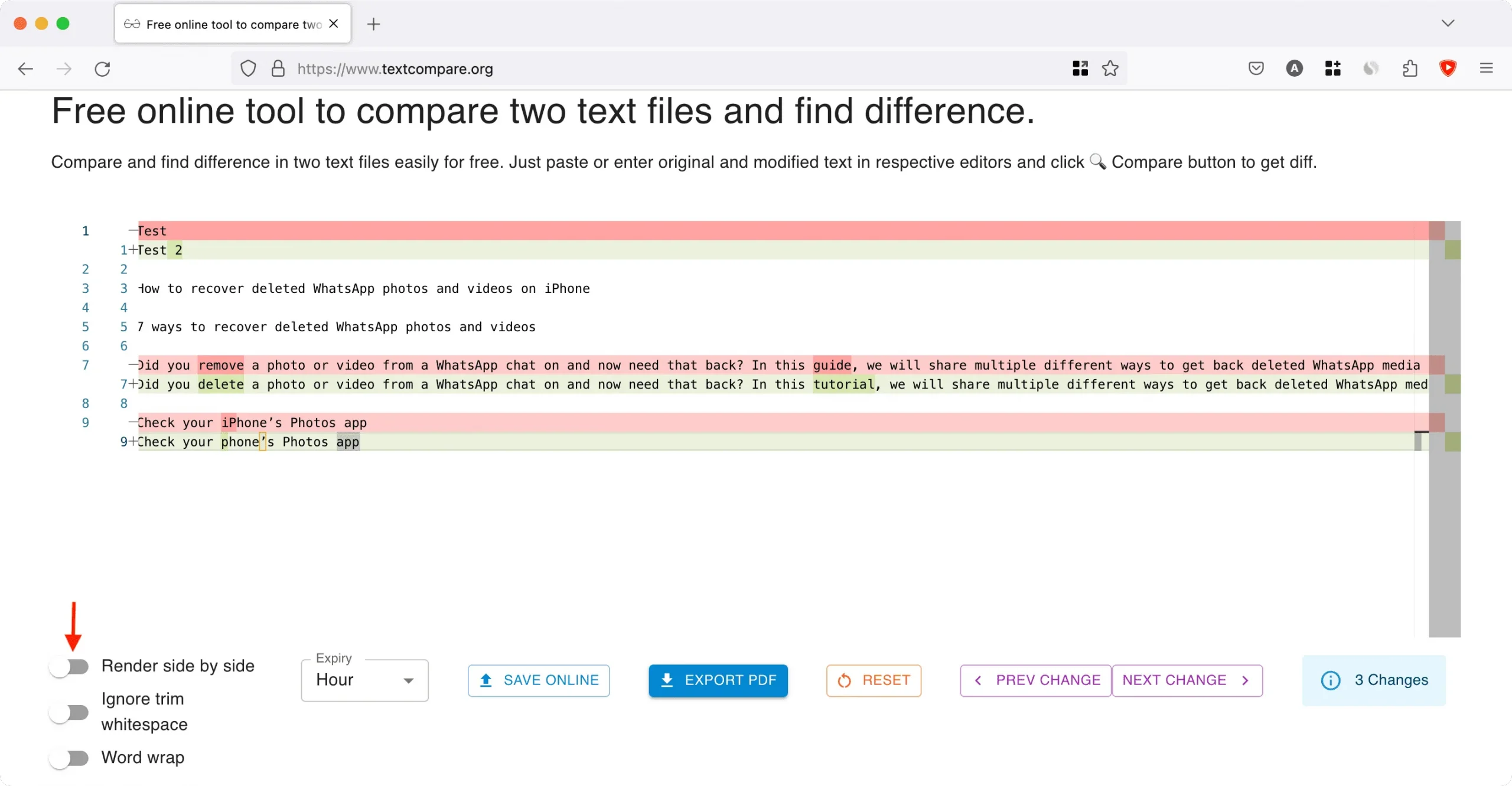
6. Redactable
Puedes subir dos documentos a Draftable y ver las diferencias entre ellos en una tercera columna a la derecha.
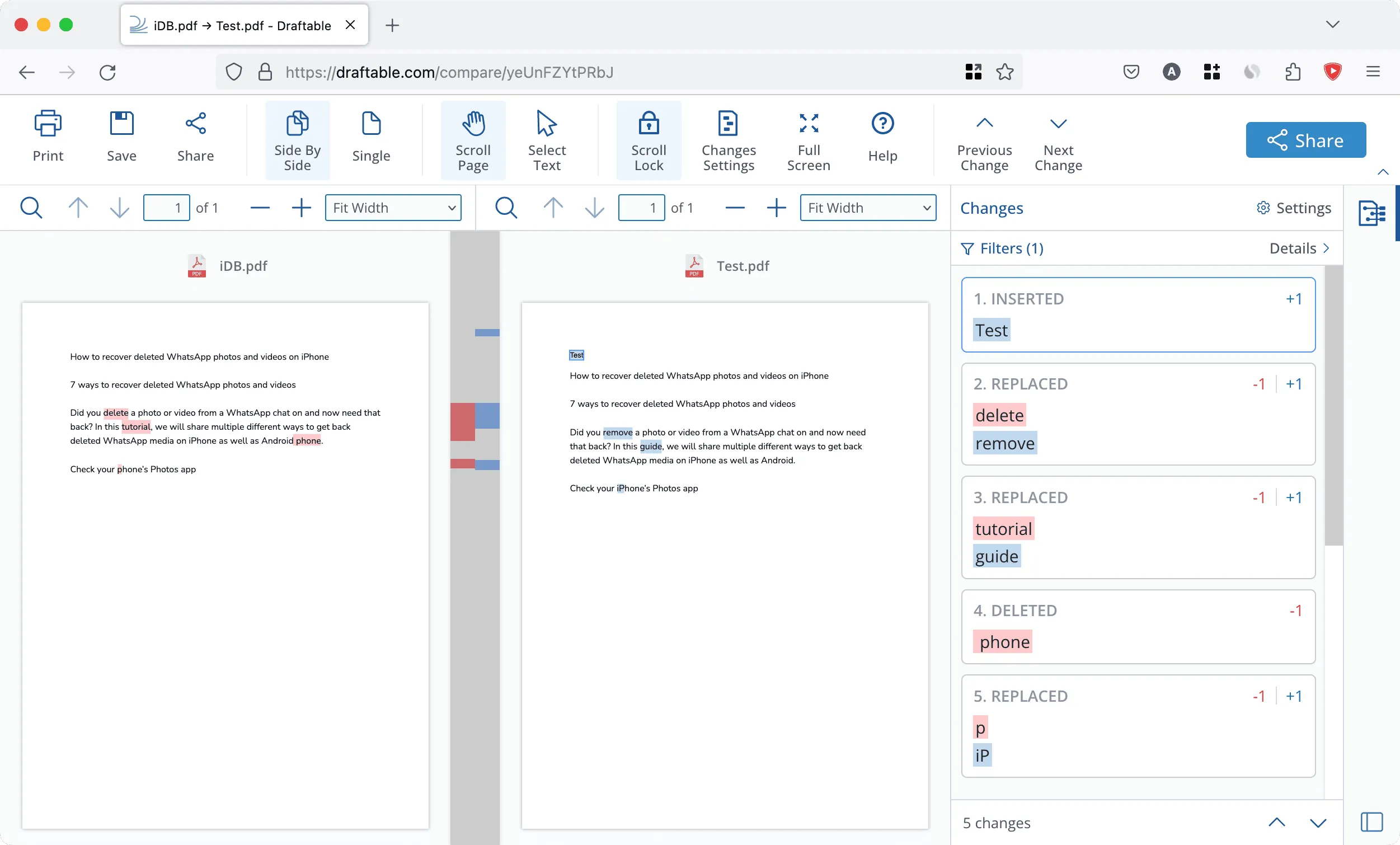
7. Comparación de texto de Copyleaks
Tiene herramientas útiles para formatear texto y comparar palabras, archivos, URL y códigos. También puede hacer clic en el botón azul más en el cuadro Comparar texto de Copyleaks y agregar una tercera, cuarta o más versiones para compararlas todas.
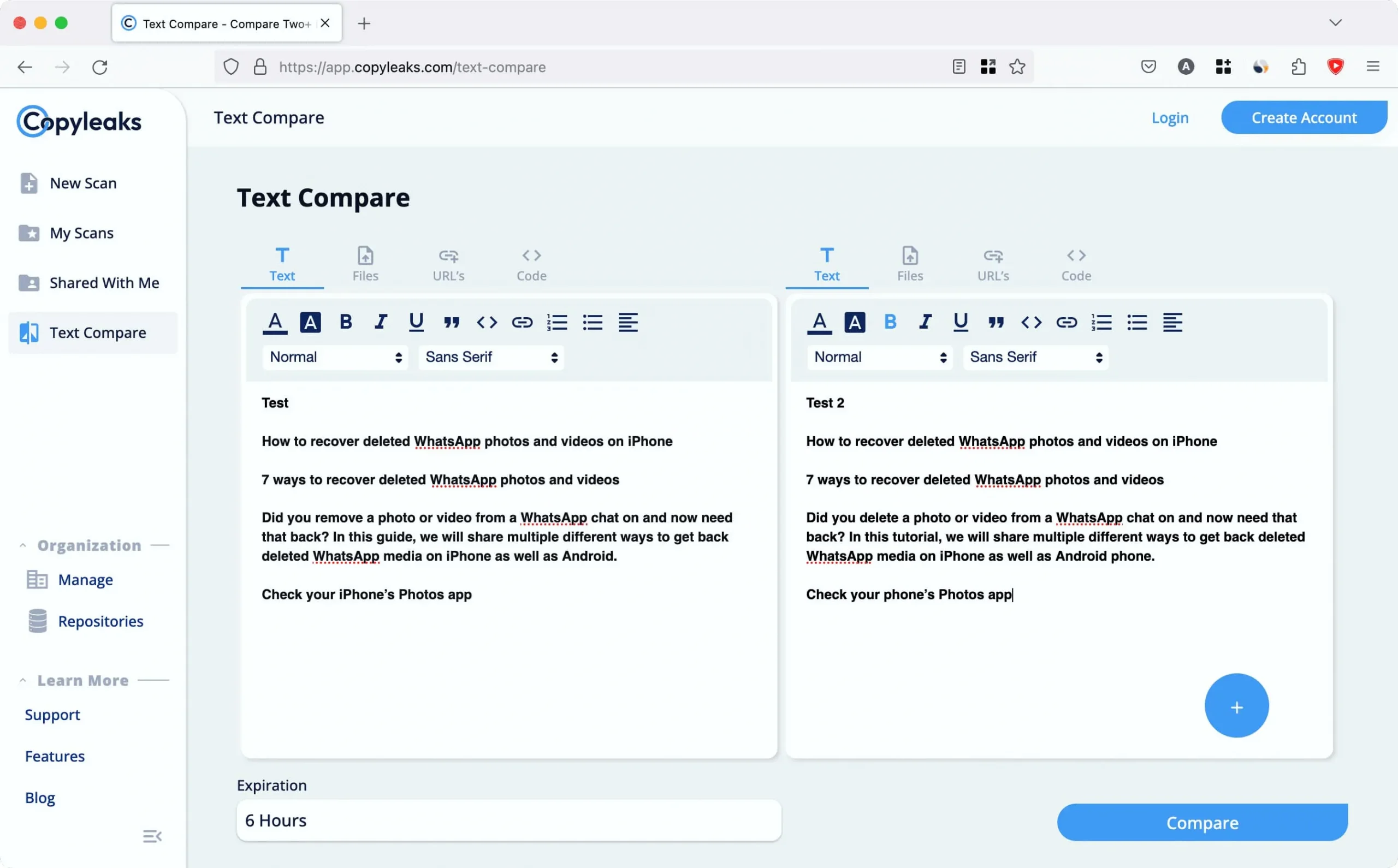
8. Originalidad.ai
Puede enviar dos enlaces a sitios web (URL) o texto y compararlos. Originality.ai ofrece las diferencias resaltadas y también muestra palabras clave de usuario (documento 1) y palabras clave comparadas (documento 2).
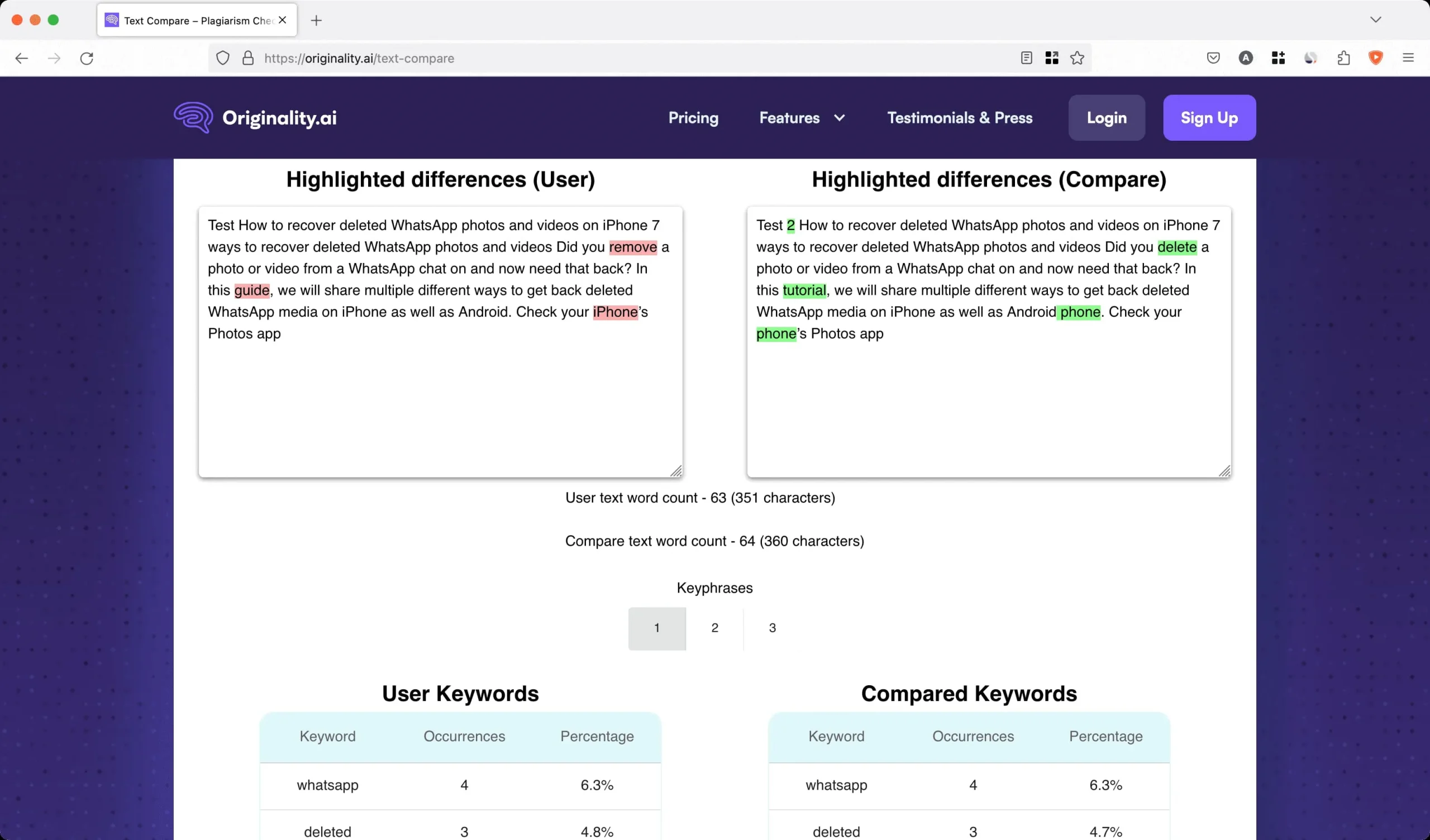
9. Documentos de Google
Asegúrate de que ambos documentos estén en Google Docs . A continuación, abra el primer documento aquí y haga clic en Herramientas > Comparar documentos . Ahora, seleccione otro documento de Drive y presione Comparar .
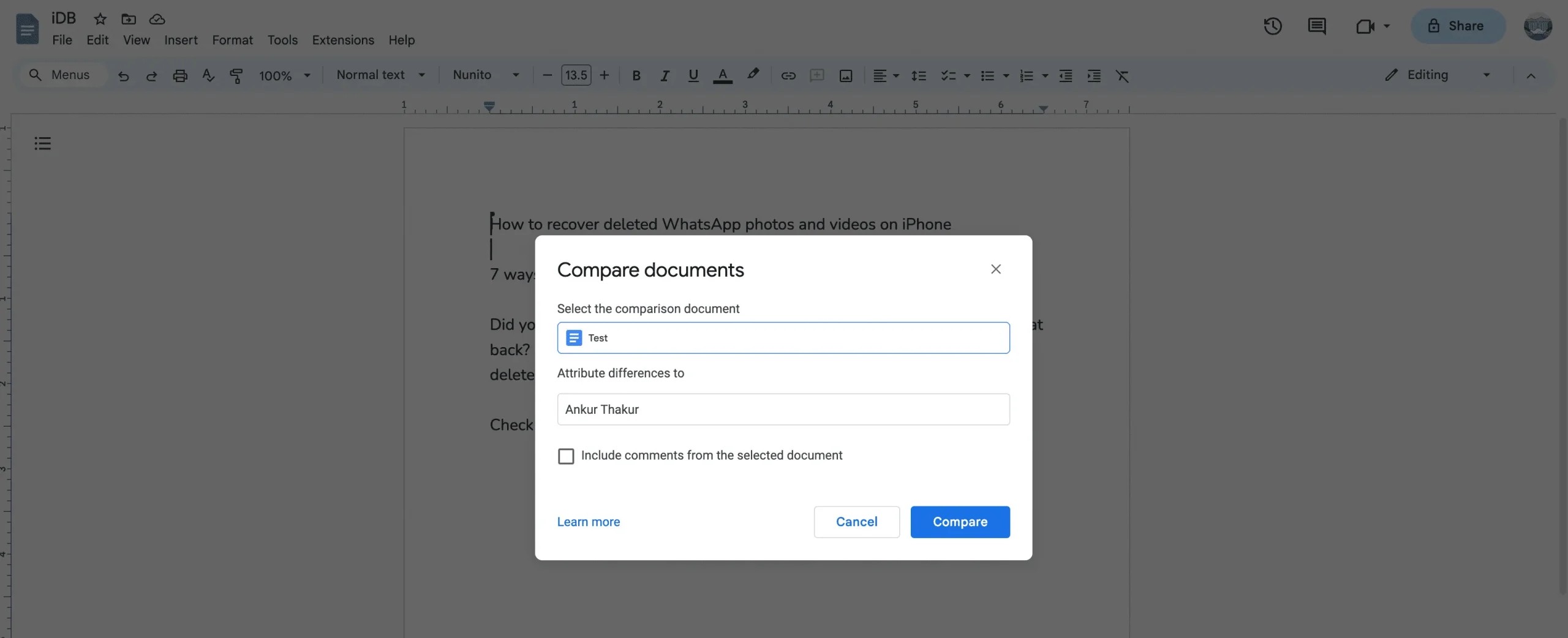
Otras opciones
Además de los sitios web anteriores, también puedes utilizar estos sitios y aplicaciones para comparar dos o más documentos de texto:
- Diferencia rápida
- TextoReverso
- SoftSEOTools : esto le permite seleccionar archivos PDF, TXT y DOCX, agregar URL o escribir/pegar texto para compararlos.
- Microsoft Word: si paga por Word o Microsoft 365, puede utilizar su herramienta de comparación integrada .
- Adobe: ¿Tienes que comparar un par de archivos PDF? Adobe Acrobat puede hacer que eso suceda.
- Comparación de textos : si desea confiar en una aplicación nativa de Mac en lugar de sitios web en línea, puede probar la aplicación Comparación de textos. Cuesta $11,99. Tenga en cuenta que puede solicitar un reembolso a Apple si la aplicación no funciona como se anuncia.
- PDiff Express 2 – PDF Diff : Puede descargar esta aplicación gratuita desde Mac App Store. Le permite cargar dos archivos PDF y ver la diferencia entre ellos (imagen a continuación).
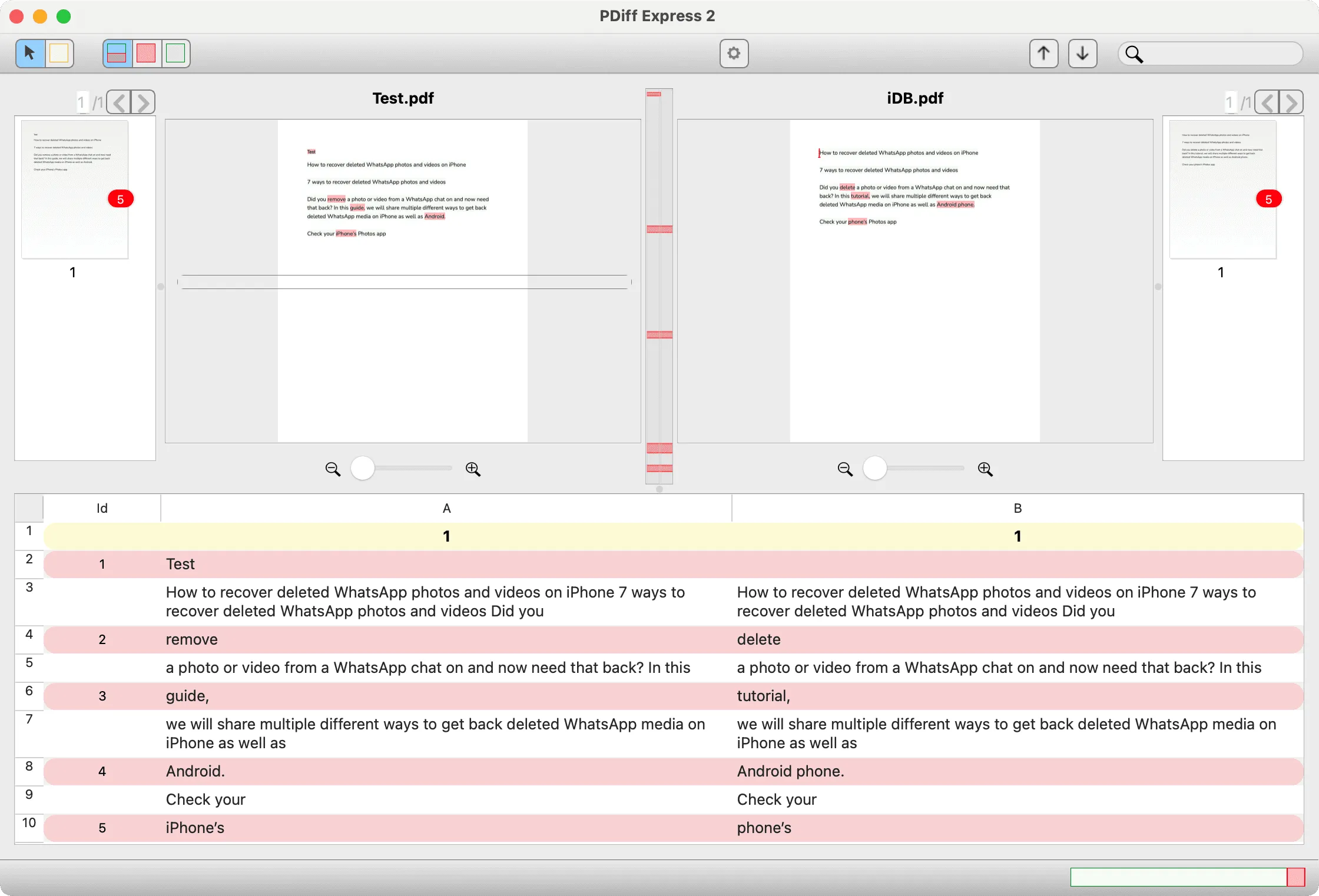
Deja una respuesta